相手に電話番号を知られたくないときは「非通知」で電話をかけたいことがあると思います。
反対に、「非通知電話」がかかってくることが多くて拒否したいと思うこともあると思います。
iPhoneは「設定」から簡単に非通知設定&拒否設定ができますね。
今回はその方法を紹介します。

拒否する場合は、注意が必要。
なお本記事では「iOS14.5」で紹介しています。
目次
iPhoneで非通知電話をかける方法
まずは「iPhoneで非通知電話をかける方法」を紹介します。
「設定」→「発信者番号通知」オフ
次のように設定を変更すれば、非通知で電話をかけることができますね。
1.「設定」から「電話」を選択。
2.「発信者番号通知」を選択。
選択すると少し長めの読み込みが始まります。
3.設定をオフに。
これで非通知で電話をかけることができます。
ただし設定をオフにしているため、常に非通知で電話をかけることになります。
もし「今回だけ非通知電話をかけたい」場合は次の方法がラクでしょう。
番号の前に「184」をつけて発信
設定を変更せずに非通知で電話をかける方法もあります。
それは、電話番号の前に「184」をつけて発信する方法。
例えばこのようになります。
電話番号の前に「184」をつける方法ではiPhoneに限らず、Androidスマートフォンでも非通知電話ができますね。
iPhoneで非通知電話を拒否する方法
今度は反対に、「iPhoneで非通知電話を拒否する方法」を紹介します。
「設定」→「不明な発信者を消音」オン
次のように設定を変更すれば、非通知電話を拒否することができますね。
1.「設定」から「電話」を選択。
2.「不明な発信者を消音」を選択。
3.設定をオンに。
これで非通知電話を拒否することができます。
ちなみにこの設定をオンにして通話を受けた場合、iPhoneには「通知されなかった着信」として履歴に残ります。
また相手側は次のようになりますね。
iPhone:「おかけになった電話をお呼びしましたがお出になりません」の文言が3回流れて切れる。
Androidスマホ:即座に切れる。
なので設定がオンの場合は相手にもわかりますね。
【注意】連絡先登録以外が拒否
「不明な発信者を消音」設定には次の説明があります。
“連絡先”に登録されているユーザ、最近発信した相手、およびSiriからの提案からの着信音は消音されず引き続き鳴ります。
逆に言えば、今まで受けたことのない、非通知以外の知らない電話番号の電話も消音にする、ことになります。
つまり非通知電話以外も拒否されてしまいますね。
「Whoscall」アプリで拒否
設定を変更せずに非通知電話を拒否する方法もあります。
それはアプリを使う方法。
例えば「Whoscall」と呼ばれるアプリですね。

「Whoscall」は迷惑電話拒否だけでなく、かかってきた電話が知らない電話番号だった場合は自動で検索・識別してくれます。
関連記事:【誰から?】自動で知らない電話番号を検索できるアプリ「Whoscall」
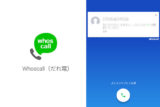
ただしこれらはプレミアム版の機能。
30日間は無料体験できますが、月額350円からとなります。
ちなみにAndroid版なら「Whoscall」の基本機能は無料。
かかってきた知らない電話番号を自動検索・識別してくれますし、非通知電話拒否も無料です。
回線サービスで拒否
設定変更せず、アプリを使用しない方法もあります。
それはドコモ・au・ソフトバンクの回線サービスを使う方法。
ドコモの「番号通知お願いサービス」、auの「番号通知リクエストサービス」、ソフトバンクの「ナンバーブロック」で非通知電話を拒否することができます。
ドコモ・auの場合は無料ですが、ソフトバンクの場合は月額110円(税込)となりますので注意ですね。
回線サービスでの非通知電話拒否方法は、今回は割愛します
m(_ _)m
以下の記事に詳しいやり方が記載されていますので、こちらをご覧ください。
参考:非通知電話を拒否できますか? – いまさら聞けないiPhoneのなぜ
まとめ
今回はiPhoneで非通知電話をかける方法・拒否する方法を紹介しました。
どちらとも本体設定から変更可能ですね。
ただし非通知電話を拒否する場合は設定を有効にすると、非通知電話以外も拒否されてしまうことがあります。
なのでアプリを使用したり、回線サービスを使用したりする方がよい場合もありますね。

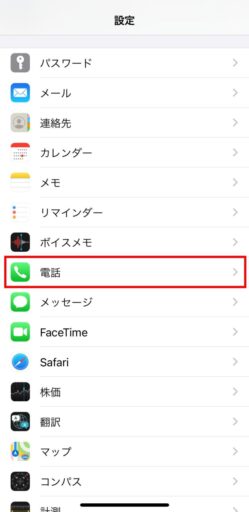
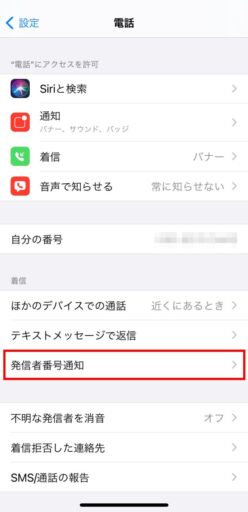
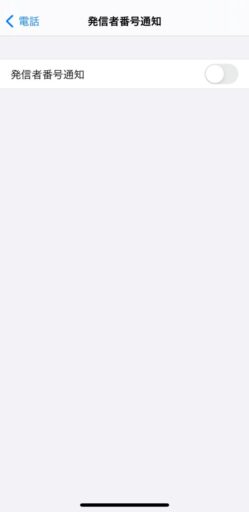
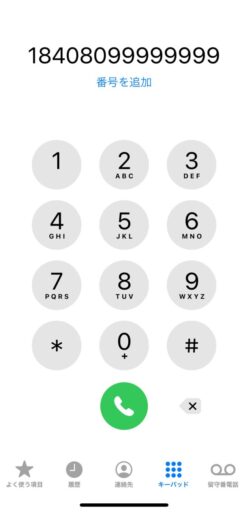
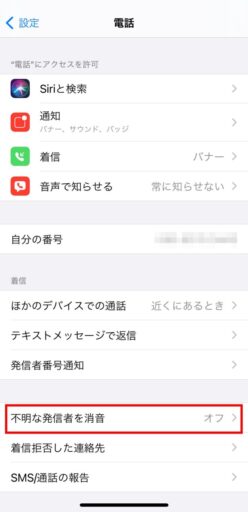
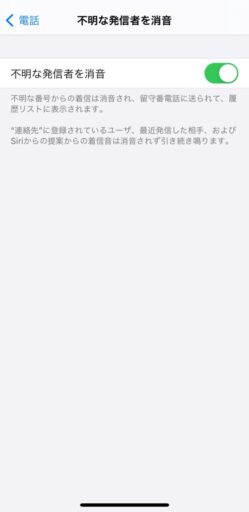

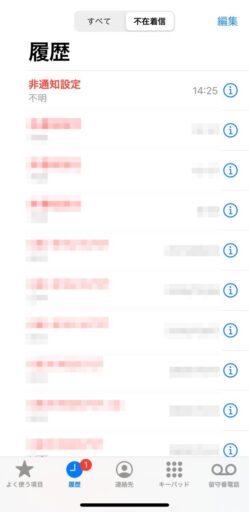


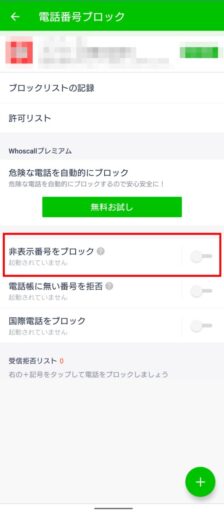
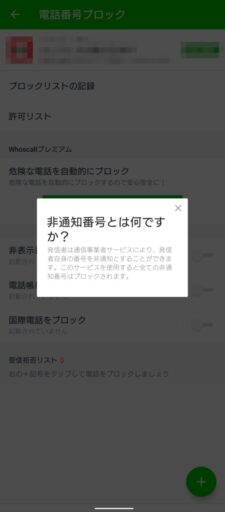
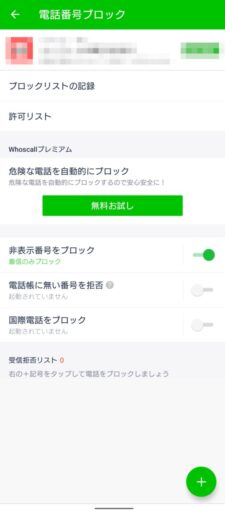





コメント